
时间:2024-02-28 20:18:29作者:来源:人气:41我要评论(0)
用过win11原版前身的用户,会发现任务栏的颜色是纯色为主,并没有任何的美化效果,让自己设置好看的壁纸的时候总是会显得非常的突兀,很多用户想要解决这个问题,想要知道win11任务栏100%透明怎么设置,小编为用户带来了两种win11任务栏100%透明设置方法,用户可以按照自己的操作方式选择其中一种设置。
win11任务栏100%透明设置方法:
方法一:
1、首先右键桌面空白处打开右键菜单,选择“个性化”
2、在个性化设置的左边栏中找到“颜色”选项,点击它。
3、然后可以在右边找到“透明效果”,勾选开启它。
4、接着使用键盘“win+r”打开运行窗口,输入“regedit”回车确定。
5、打开注册表,复制该路径进入“HKEY_LOCAL_MACHINE\SOFTWARE\Microsoft\Windows\CurrentVersion\Explorer\Advanced”
6、接着新建一个“DWORD值”,将它命名为“UseOLEDTaskbarTransparency”
7、然后双击打开它,将它的值更改为“1”,再重启系统即可。
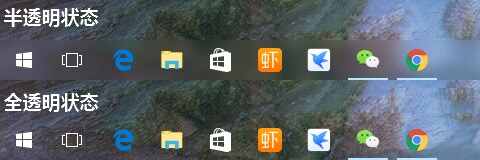
方法二:
1、还可以使用translucenttb插件一键透明化。【translucenttb下载】
2、只要点击上方的链接进行下载,下载完成后直接在下载位置双击运行即可。
相关阅读 win11点击桌面图标无反应怎么办 win11点击桌面图标无反应解决办法 win11怎么连接共享打印机 win11连接共享打印机步骤一览 win11任务栏图标不合并怎么设置 win11任务栏图标不合并设置教程 win11怎么安装apk文件 win11安装apk文件方法介绍 win11怎么改mac地址 win11修改mac地址的方法 win11亮度调节失灵怎么办 win11亮度调节失灵解决方法 win11怎么设置右键全部显示 win11右键全部显示设置教程 win11充电电池有感叹号怎么办 win11充电电池有感叹号解决方法 win11家庭版组策略怎么打开 win11家庭版组策略怎么打开方法介绍 win11如何切换本地账户 win11切换本地账户操作步骤
热门文章
 windows11怎么重置 Win11系统恢复出厂设置教程
windows11怎么重置 Win11系统恢复出厂设置教程
 win11资源管理器闪退怎么办 windows11资源管理器闪退的解决办法
win11资源管理器闪退怎么办 windows11资源管理器闪退的解决办法
 win11可以安装安卓软件吗 windows11安装apk教程
win11可以安装安卓软件吗 windows11安装apk教程
 win11护眼模式怎么设 Windows11设置护眼模式的方法
win11护眼模式怎么设 Windows11设置护眼模式的方法
最新文章
人气排行